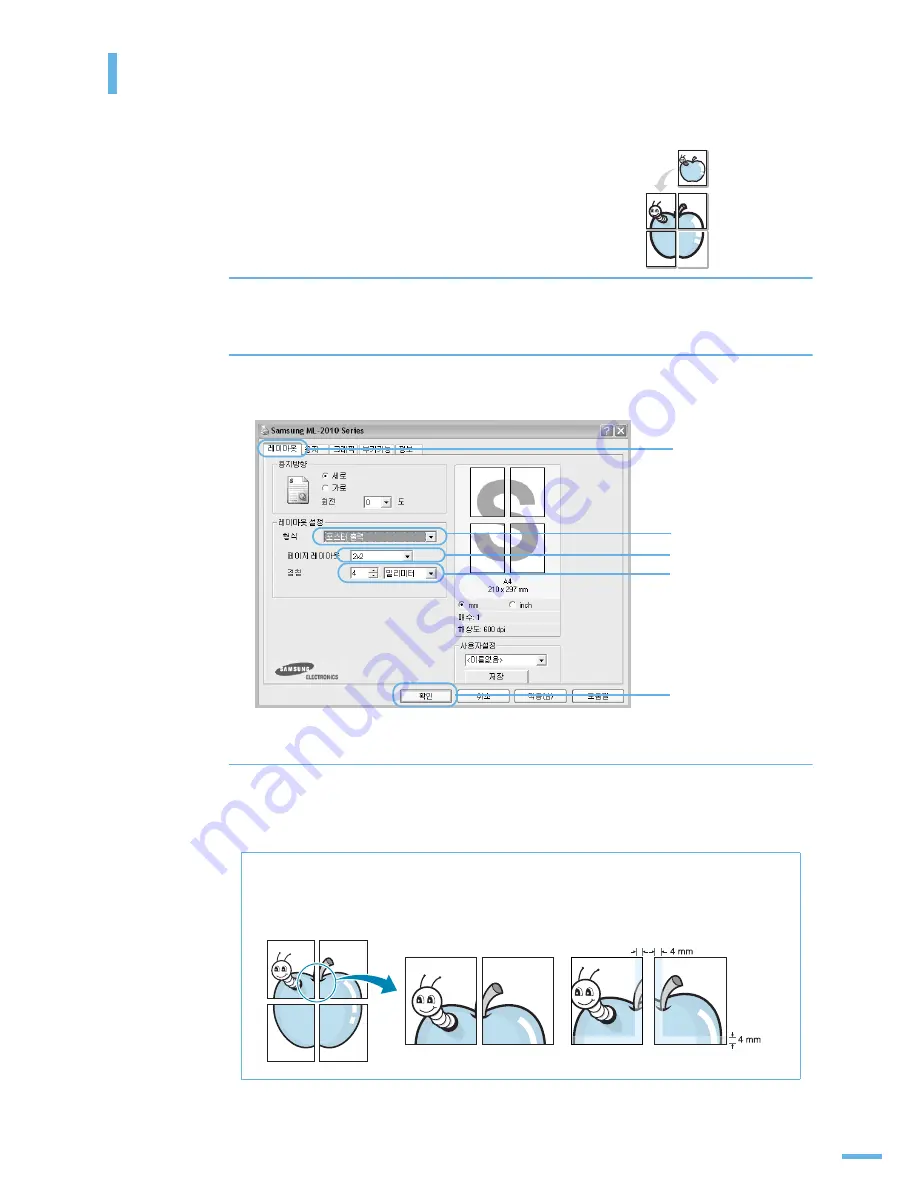
66
포스터 인쇄하기
포스터 출력 기능을 이용하면 한 장의 용지를 4, 9, 또는 16 장의
용지에 나누어 인쇄할 수 있습니다 . 선택한 매수에 맞게 확대되서
인쇄되므로 나누어 인쇄한 용지들을 각각의 자리에 붙이면
포스터 크기의 큰 인쇄물로 만들 수 있습니다 .
1
인쇄전에 <Samsung ML-2010 Series 등록정보 > 화면을 열어 인쇄환경들을
선택하세요 . 44 쪽을 보세요 .
2
< 레이아웃 > 탭의 레이아웃 설정에서 < 포스터 출력 > 을 선택한 후 매수 , 겹침
값을 선택하세요 . 선택이 끝나면 < 확인 > 을 누르세요 .
3
인쇄 명령을 실행하면 선택한 장수나 크기로 나누어 인쇄됩니다 .
인쇄가 끝난 후 여백을 제거하고 경계면을 맞춰 이어 붙이면 포스터가
완성됩니다 .
분할 인쇄된 용지를 이어 붙이려면
여러장에 나뉘어 인쇄된 용지들은 대개 여백을 잘라내고 풀로 겹쳐서 붙입니다 . 이럴 경우 ,
겹침 값을 입력해주면 지정한 값만큼 각 용지에 더 인쇄되므로 , 인쇄 후 잘라붙일 때
편리합니다 . 단위도 함께 설정할 수 있습니다 .
➊
➋
➌
➍
➎
Содержание ML-2010 - B/W Laser Printer
Страница 1: ......
Страница 13: ...1 제품 및 부속품 확인 본체 각 부분의 이름 및 기능 준비 ...
Страница 20: ...19 ...
Страница 21: ...2 토너 카트리지 설치하기 용지함에 용지넣기 컴퓨터와 연결하기 전원 연결하기 시험 페이지 인쇄하기 프로그램 설치하기 사용 설명서 보기 언어 선택하기 설치 및 연결 ...
Страница 37: ...3 바른 용지 선택하기 용지 나오는 곳 확인하기 용지 ...
Страница 40: ...39 ...
Страница 41: ...4 인쇄하기 인쇄 환경 설정하기 프린터 상태창 사용하기 윈도우에서 기본 인쇄 ...
Страница 64: ...63 한 장에 여러 쪽 인쇄하기 3 인쇄 명령을 실행하면 지정한 페이지 수량이 한 장의 용지에 인쇄됩니다 한 장에 4 페이지를 인쇄한 경우 한 장에 9페이지를 인쇄한 경우 ...
Страница 73: ...6 매킨토시에서 사용하기 네트워크 환경에서 인쇄하기 리눅스에서 인쇄하기 다른 환경에서 사용 ...
Страница 87: ...86 11 적용 을 클릭하세요 12 인쇄할 프린터의 포트와 이름이 나타나는지 확인한 후 확인 을 클릭하세요 13 인쇄할 파일을 열어 인쇄 명령을 실행하세요 설정한 네트워크 프린터로 인쇄가 시작됩니다 ...
Страница 98: ...97 ...
Страница 109: ...108 5 수동 급지대를 다시 넣어주세요 6 토너 카트리지를 제자리에 넣고 앞덮개를 닫습니다 잠시 후 인쇄가 다시 시작됩니다 인쇄물을 확인하여 없는 페이지는 다시 인쇄합니다 ...
Страница 122: ...121 ...
Страница 123: ...8 프린터 청소하기 제품 규격 용지 규격 용지 보관 환경 소모품 교환 및 구입방법 서비스에 대하여 본체 토너 카트리지의 재활용 용어 설명 찾아보기 기타 정보 ...
Страница 125: ...124 3 토너 카드리지를 천천히 빼냅니다 이때 용지 길이 조절 가이드에 토너 카트리지의 초록색 드럼이 긁히지 않도록 주의하세요 4 수동 급지대를 빼주세요 ...
Страница 142: ...Rev 1 03 ...
















































